Hướng dẫn cập nhật firmware cho đầu android Elliview U4/S4 giao diện Elligo Smart
Trong nội dung bài này iCar Việt Nam sẽ hướng dẫn chi tiết cách thực hiện việc nâng cấp hệ điều hành cho đầu DVD android Elliview U4/S4 nhằm đem đến trải nghiệm tốt nhất cho cộng đồng người sử dụng, từ những thành viên có nhiều kinh nghiệm đến những người mới sử dụng lần đầu đều có thể làm được bởi các hướng dẫn của iCar Việt Nam luôn theo phong cách tỉ mỉ và có trình tự thực hiện rất rõ ràng. Việc nâng cấp hoặc chạy lại phần mềm nhằm khắc phục các lỗi trong quá trình sử dụng hoặc nâng cấp lên bản mới hơn. Quy trình thực hiện mỗi lần chạy firmware là hoàn toàn như nhau, các bước thực hiện như sau:

1. Những lưu ý quan trọng trước khi chạy firmware cho màn hình android Elliview U4/S4
Việc cập nhật firmware nếu bị lỗi sẽ không được bảo hành màn hình, ICAR sẽ vẫn hỗ trợ khách hàng khắc phục tuy nhiên một số trường hợp có thể không khắc phục được. Vì vậy hãy chắc chắn bạn am hiểu về kỹ thuật thì mới thực hiện
Để đảm bảo thực hiện thành công và an toàn, các bạn vui lòng luôn luôn ghi nhớ các điều sau:
Điều 1 - Trong suốt quá trình chạy firmware không được ngắt điện hoặc tắt màn hình, hãy chắc chắn các bạn nổ máy để nguồn điện ổn định và không bị ngắt đột ngột. Nếu việc chạy firmware bị gián đoạn giữa chừng có thể gây ra các hỏng hóc rất nặng và khó sửa chữa hoặc không thể sửa chữa tùy thuộc vào lúc bị ngắt điện firmware đang chạy đến tiến trình nào.
Điều 2- Dù cùng một dòng màn hình (ví dụ cùng là Elliview U4) sẽ có 2 phiên bản firmware cho các mã màn này vui lòng kiểm tra và chọn đúng phiên bản cần dùng cho màn hình của mình (bản Basic hoặc Deluxe, Premium). Khi giải nén firmware sẽ cho ra nhiều file. Các file này có tên cố định, tên nó thế nào phải chép đúng vào thư mục gốc của usb, tuyệt đối không được đổi tên để cố chạy vì sẽ làm hỏng hoàn toàn màn hình và không còn cách nào cứu chữa. Chỉ cần giữ nguyên tên file của nó (không được đổi tên hay sửa chữa thông tin) và chép vào usb đem cập nhật, nếu đầu báo không tìm thấy file cập nhật hoặc báo lỗi nghĩa là file đó không đúng cho đầu của bạn.
Hãy chắc chắn rằng bạn làm đúng các thao tác. Nếu không chắc chắn bạn hãy đến Trung tâm bảo hành của ICAR Việt Nam hoặc các đại lý gần nhất để được hỗ trợ vấn đề này
2. Quy trình chạy firmware cho màn hình android Elliview U4/S4
Bước 1: Chuẩn bị
Để tiến hành cập nhật firmware cho màn hình Android Elliview U4/S4 chúng ta cần 1 USB 4Gb trở lên được định dạng FAT32
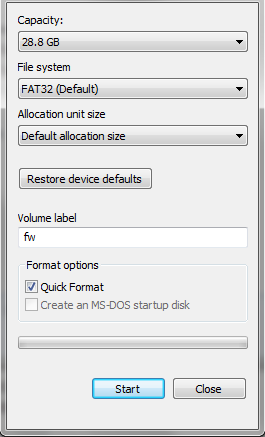
Bước 2: Tải file firmware cho màn hình android Elliview U4/S4
Tại đây, có các bản firmware được lưu trữ trong bài viết này, tuy nhiên khi các bạn chọn chỉ cần tải một bản mới nhất và lựa chọn đúng phiên bản màn hình của mình để lựa chọn đúng firmware của mình
Firrmware cho màn Android Elliview U4/S4:
- Firmware ngày 27/4/2023 (giao diện Elligo)
+ Firmware Elliview U4 Basic
+ Firmware Elliview U4 Deluxe / Premium
+ Firmware Elliview S4 Basic
+ Firmware Elliview S4 Deluxe / Premium
- Firmware ngày 14/12/2023 (update giao diện Elligo Smart)
+ Firmware Elliview U4 Basic
+ Firmware Elliview U4 Deluxe / Premium
+ Firmware Elliview S4 Basic
+ Firmware Elliview S4 Deluxe / Premium
Bước 3: Chạy lại firmware
Sau khi tải file firmware ở Bước 2 các bạn tiến hành giải nén file đã được tải về sau đó tiến hành chép toàn bộ các file trong file vừa giải nén được vào USB đã chuẩn bị ở Bước 1.
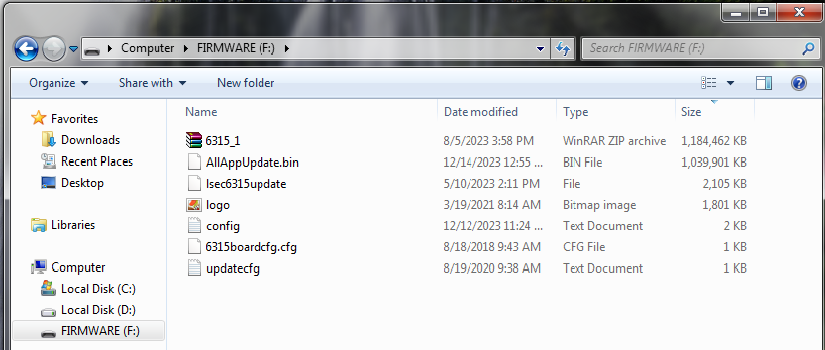
Sau đó tiến hành kết nối USB này với màn hình. (Lưu ý khi chạy firmware cho màn hình Elliview các bạn cần ngắt kết nối các thiết bị đang cắm ở các cổng usb của màn hình để tránh xảy ra lỗi khi đang chạy firmware).
Sau khi kết nối USB với màn hình trên màn hình sẽ hiển thị thông báo và tự động khởi động lại để tiến hành cập nhật firmware. Trong quá trình màn hình cập nhật các bạn vui lòng không ngắt USB hoặc tắt máy xe làm màn hình bị tắt. Quá trình cập nhật sẽ thực hiện trong khoảng 10-20 phút (trong quá trình chạy này màn hình sẽ hiển thị chữ dọc) đến khi màn hình hiển thị dòng chữ màu xanh lá cây là thành công các bạn vui lòng ngắt kết nối USB khi xuất hiện dòng thông báo màu xanh lá cây này. Màn hình sẽ tự khởi động lại để trở về giao diện mới.
Bước 4: Sau khi cập nhật firmware thành công màn hình sẽ khởi động lại để vào giao diện chính, các bạn kết nối internet cho màn hình sau đó vào App Store trên màn hình và tiến hành cập nhật các ứng dụng có thông báo cập nhật trong đó. Sau đó tiến hành mở các ứng dụng để cấp quyền cần thiết cho từng ứng dụng cần dùng.
Video hướng dẫn cách chạy lại phần mềm cho màn hình android Elliview U4/S4Sau khi cập nhật các bác cần cài đặt lại các ứng dụng theo hướng dẫn sau:
Trong nội dung bài này iCar Việt Nam sẽ hướng dẫn chi tiết cách thực hiện việc nâng cấp hệ điều hành cho đầu DVD android Elliview U4/S4 nhằm đem đến trải nghiệm tốt nhất cho cộng đồng người sử dụng, từ những thành viên có nhiều kinh nghiệm đến những người mới sử dụng lần đầu đều có thể làm được bởi các hướng dẫn của iCar Việt Nam luôn theo phong cách tỉ mỉ và có trình tự thực hiện rất rõ ràng. Việc nâng cấp hoặc chạy lại phần mềm nhằm khắc phục các lỗi trong quá trình sử dụng hoặc nâng cấp lên bản mới hơn. Quy trình thực hiện mỗi lần chạy firmware là hoàn toàn như nhau, các bước thực hiện như sau:
1. Những lưu ý quan trọng trước khi chạy firmware cho màn hình android Elliview U4/S4
Việc cập nhật firmware nếu bị lỗi sẽ không được bảo hành màn hình, ICAR sẽ vẫn hỗ trợ khách hàng khắc phục tuy nhiên một số trường hợp có thể không khắc phục được. Vì vậy hãy chắc chắn bạn am hiểu về kỹ thuật thì mới thực hiện
Để đảm bảo thực hiện thành công và an toàn, các bạn vui lòng luôn luôn ghi nhớ các điều sau:
Điều 1 - Trong suốt quá trình chạy firmware không được ngắt điện hoặc tắt màn hình, hãy chắc chắn các bạn nổ máy để nguồn điện ổn định và không bị ngắt đột ngột. Nếu việc chạy firmware bị gián đoạn giữa chừng có thể gây ra các hỏng hóc rất nặng và khó sửa chữa hoặc không thể sửa chữa tùy thuộc vào lúc bị ngắt điện firmware đang chạy đến tiến trình nào.
Điều 2- Dù cùng một dòng màn hình (ví dụ cùng là Elliview U4) sẽ có 2 phiên bản firmware cho các mã màn này vui lòng kiểm tra và chọn đúng phiên bản cần dùng cho màn hình của mình (bản Basic hoặc Deluxe, Premium). Khi giải nén firmware sẽ cho ra nhiều file. Các file này có tên cố định, tên nó thế nào phải chép đúng vào thư mục gốc của usb, tuyệt đối không được đổi tên để cố chạy vì sẽ làm hỏng hoàn toàn màn hình và không còn cách nào cứu chữa. Chỉ cần giữ nguyên tên file của nó (không được đổi tên hay sửa chữa thông tin) và chép vào usb đem cập nhật, nếu đầu báo không tìm thấy file cập nhật hoặc báo lỗi nghĩa là file đó không đúng cho đầu của bạn.
Hãy chắc chắn rằng bạn làm đúng các thao tác. Nếu không chắc chắn bạn hãy đến Trung tâm bảo hành của ICAR Việt Nam hoặc các đại lý gần nhất để được hỗ trợ vấn đề này
2. Quy trình chạy firmware cho màn hình android Elliview U4/S4
Bước 1: Chuẩn bị
Để tiến hành cập nhật firmware cho màn hình Android Elliview U4/S4 chúng ta cần 1 USB 4Gb trở lên được định dạng FAT32
Bước 2: Tải file firmware cho màn hình android Elliview U4/S4
Tại đây, có các bản firmware được lưu trữ trong bài viết này, tuy nhiên khi các bạn chọn chỉ cần tải một bản mới nhất và lựa chọn đúng phiên bản màn hình của mình để lựa chọn đúng firmware của mình
Firrmware cho màn Android Elliview U4/S4:
- Firmware ngày 27/4/2023 (giao diện Elligo)
+ Firmware Elliview U4 Basic
+ Firmware Elliview U4 Deluxe / Premium
+ Firmware Elliview S4 Basic
+ Firmware Elliview S4 Deluxe / Premium
- Firmware ngày 14/12/2023 (update giao diện Elligo Smart)
+ Firmware Elliview U4 Basic
+ Firmware Elliview U4 Deluxe / Premium
+ Firmware Elliview S4 Basic
+ Firmware Elliview S4 Deluxe / Premium
Bước 3: Chạy lại firmware
Sau khi tải file firmware ở Bước 2 các bạn tiến hành giải nén file đã được tải về sau đó tiến hành chép toàn bộ các file trong file vừa giải nén được vào USB đã chuẩn bị ở Bước 1.
Sau đó tiến hành kết nối USB này với màn hình. (Lưu ý khi chạy firmware cho màn hình Elliview các bạn cần ngắt kết nối các thiết bị đang cắm ở các cổng usb của màn hình để tránh xảy ra lỗi khi đang chạy firmware).
Sau khi kết nối USB với màn hình trên màn hình sẽ hiển thị thông báo và tự động khởi động lại để tiến hành cập nhật firmware. Trong quá trình màn hình cập nhật các bạn vui lòng không ngắt USB hoặc tắt máy xe làm màn hình bị tắt. Quá trình cập nhật sẽ thực hiện trong khoảng 10-20 phút (trong quá trình chạy này màn hình sẽ hiển thị chữ dọc) đến khi màn hình hiển thị dòng chữ màu xanh lá cây là thành công các bạn vui lòng ngắt kết nối USB khi xuất hiện dòng thông báo màu xanh lá cây này. Màn hình sẽ tự khởi động lại để trở về giao diện mới.
Bước 4: Sau khi cập nhật firmware thành công màn hình sẽ khởi động lại để vào giao diện chính, các bạn kết nối internet cho màn hình sau đó vào App Store trên màn hình và tiến hành cập nhật các ứng dụng có thông báo cập nhật trong đó. Sau đó tiến hành mở các ứng dụng để cấp quyền cần thiết cho từng ứng dụng cần dùng.
HƯỚNG DẪN CÀI ĐẶT LẠI CÁC APP ỨNG DỤNG ICAR SAU KHI UPDATE LÊN GIAO DIỆN ELLIGO SMART
Hello, xin chào các bác ! Trong những ngày gần đây, ICAR VIỆT NAM liên tục gởi đến cộng đồng người dùng màn hình Android ELLIVIEW những bản cập nhật nâng cấp giao diện từ Elligo sang Elligo Smart ( bao gồm đầu Android U4/S4/Q4/Q4M) . Với mục đích mang đến cho người dùng những trải nghiệm...
xethongminh.net
Sửa lần cuối: